Come collegare il joystick PS4 all’iPhone
Da grande appassionato di videogame quale sei, vorresti sfruttare il tuo nuovo iPhone per poter giocare ai tuoi titoli preferiti, nel tempo libero. A tal proposito, saresti particolarmente interessato a capire se, al fine di migliorare l’esperienza di gioco, fosse possibile abbinare il controller della PlayStation 4 al “melafonino”: questa eventualità ti stuzzica, e non poco, pertanto ti sei subito fiondato su Google, alla ricerca di precise informazioni in merito alla questione.
Come dici? Ho centrato perfettamente il punto? Benissimo! Allora sono lieto di comunicarti che ti trovi nel posto giusto, in un momento che non poteva essere migliore: di seguito, infatti, ti spiegherò per filo e per segno come collegare il joystick della PS4 all’iPhone; il tutto nel giro di un paio di tap e senza ricorrere a modifiche o “artifici” di vario tipo.
Dunque, senza attendere oltre, mettiti bello comodo e leggi con molta attenzione tutto quanto ho da spiegarti sull’argomento: posso garantirti che, al termine di questa lettura, sarai perfettamente in grado di raggiungere l’obiettivo che ti eri prefissato. Detto ciò, non mi resta altro da fare, se non augurarti buona lettura e, soprattutto, buon divertimento!
Indice
Informazioni preliminari

Prima di andare avanti ed entrare nel concreto di questa guida, è necessario fare un po’ di chiarezza riguardo alla compatibilità del DualShock 4, cioè il controller di PS4, con le varie versioni di iOS (che, per tua informazione, è il nome del sistema operativo a bordo degli iPhone).
Se il telefono in tuo possesso è dotato di iOS 13 o successivi, allora non ci sono problemi: come ti spiegherò tra breve, puoi effettuare l’abbinamento tra l’iPhone e il pad della PlayStation 4 tramite Bluetooth, avvalendoti di una procedura semplicissima e che non richiede nessun tipo di modifica o “sblocco”.
Per iOS 12.1 e precedenti, invece, le cose non stanno in questo modo: tali sistemi operativi, infatti, non dispongono di supporto per il controller della PS4, almeno non in via ufficiale.
Al fine di ovviare a questo inconveniente, è necessario avvalersi di uno specifico controller dotato di certificazione ufficiale Apple MFI, da collegare al telefono mediante la “procedura” classica di pairing Bluetooth. I risultati ottenibili con questa soluzione, tuttavia, sono fortemente variabili dal tipo di videogame usato.
In passato, le limitazioni imposte su iOS 12.1 e precedenti potevano essere bypassate utilizzando il jailbreak, insieme a uno specifico tweak scaricabile dal market “alternativo” Cydia. Ad oggi, però, il supporto a quest’ultimo è stato interrotto, pertanto la procedura di jailbreak è diventata tanto inutile quanto sconveniente e rischiosa.
Pertanto, ti sconsiglio fortemente di avvalerti di questa possibilità, in quanto, con ogni probabilità, non riusciresti a ottenere il risultato che cerchi. Se proprio non puoi aggiornare a iOS 13 e vuoi giocare con un controller, acquista uno dei controller certificati MiFi che ti ho segnalato poco più su.
Come collegare il joystick PS4 all’iPhone senza jailbreak
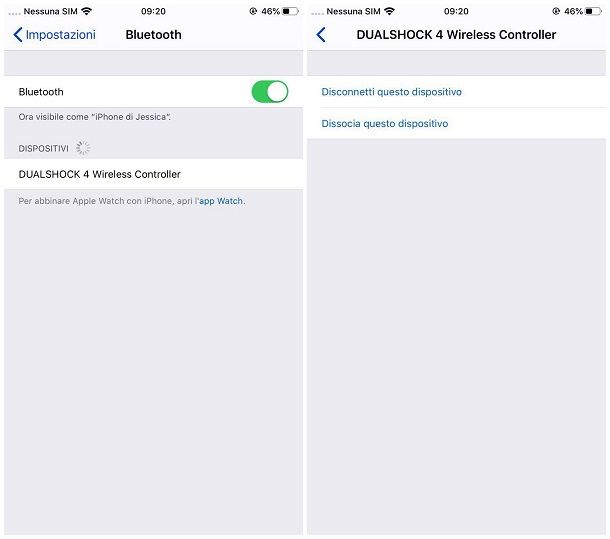
Chiariti gli aspetti principali della questione, è giunto il momento di entrare nel vivo di questa guida e di vedere, nel concreto, come collegare il joystick PS4 all’iPhone sui telefoni dotati di sistema operativo iOS 13 (o successivi), quindi senza ricorrere al jailbreak.
Per prima cosa, devi impostare il DS4 in modalità di “abbinamento”, così che lo smartphone sia in grado di rilevarlo senza problemi. Per poterci riuscire, prendi il pad della PlayStation 4 e spegnilo completamente, se necessario (tenendo premuto il tasto PS fin quando non si spegne il LED).
In seguito, accendi il controller, premendo e tenendo premuti contemporaneamente i tasti PS e Share, finché il LED centrale non inizia a lampeggiare rapidamente, segno dell’avvenuta attivazione della modalità di abbinamento.
Ora, prendi il tuo iPhone, fai tap sull’icona Impostazioni collocata nella schermata Home (l’ingranaggio), tocca la voce Bluetooth nel menu successivo e assicurati che l’omonima levetta, posta in cima alla schermata, sia impostata su ON. Se così non fosse, provvedi a farlo tu.
Superato anche questo step, attendi qualche istante affinché il DS4 venga mostrato nella lista dei dispositivi nelle vicinanze e, quando ciò avviene, fai tap sul suo nome (a es. DUALSHOCK 4 Wireless Controller) per abbinarlo. Fatto! A partire da questo momento, potrai utilizzare il pad appena associato per controllare giochi e app per iPhone che lo supportano.
Per quanto riguarda la gestione del controller all’interno delle summenzionate app, devi sapere che, solitamente, esiste un’apposita sezione in-game (o in-app) preposta a questo preciso compito: per realizzare questa guida, per esempio, mi sono avvalso di Asphalt 9:Legends, titolo pienamente compatibile con i vari controller associabili all’iPhone, incluso il DualShock 4.

Una volta avviato il gioco, se hai già provveduto a collegare il controller al telefono, potrai utilizzare l’analogico sinistro e le frecce direzionali per spostarti tra le varie opzioni, usare l’analogico destro per attivare la visualizzazione panoramica dell’auto e avvalerti dei tasti “X” e “cerchio”, rispettivamente, per confermare e tornare indietro.
Inoltre, potrai scegliere tra diverse modalità d’impiego (gamepad touchdrive e controller manuale) accedendo alla sezione Impostazioni > Comandi di Asphalt 9, che puoi raggiungere toccando il pulsante ⚙ collocato in alto a destra.
Ad ogni modo, per ottenere informazioni dettagliate sull’impiego del controller della PlayStation 4 unitamente a un preciso gioco, ti consiglio di leggere la guida di quest’ultimo oppure di effettuare una semplice ricerca su Google, utilizzando una chiave simile a “configurazione controller [titolo gioco/app] iPhone”.
Per disconnettere o dissociare completamente il DS4 dall’iPhone, recati nuovamente nel menu Impostazioni > Bluetooth, fai tap sul pulsante (i) corrispondente al nome del controller e, avvalendoti della schermata successiva, scegli se Disconnettere o Dissociare il pad, sfiorando la voce più adatta al tuo caso.
Per collegare nuovamente il DualShock 4 alla “sua” PlayStation 4, non ti resta che riportarlo in modalità di abbinamento, così come ti ho spiegato in precedenza, per poi associarlo nuovamente alla console collegandolo tramite cavo USB. Per maggiori informazioni, ti rimando alla lettura della mia guida su come collegare il joystick PS4, nella quale ho trattato l’argomento con dovizia di particolari.
Remote Play

Se possiedi un iPhone dotato di sistema operativo iOS 13 o successivi, puoi utilizzare il pad collegato in precedenza per avvalerti del servizio Remote Play, il quale permette di riprodurre i giochi installati sulla PS4 direttamente sullo schermo di iPhone, iPad e dispositivi Android Sony Xperia.
La cosa funziona pressappoco in questo modo: per prima cosa, devi accertarti che la PlayStation in tuo possesso sia aggiornata al firmware 6.50 (o successivi), che la console sia impostata come PlayStation Principale e che, ovviamente, essa sia collegata a Internet.
Effettuate le dovute verifiche, recati nel menu Impostazioni (la cassetta degli attrezzi) della PS4, scegli l’opzione Impostazione della connessione di Riproduzione remota, apponi il segno di spunta accanto alla voce Abilita Riproduzione remota e, in seguito, recati nella sezione Aggiungi dispositivo, per visualizzare il codice da utilizzare, in seguito, per abbinare la PS4 all’iPhone.
A questo punto, prendi l’iPhone, collegalo alla stessa rete associata alla PS4 (altrimenti i giochi non funzioneranno) e installa l’app Remote Play. Successivamente, avvia quest’ultima e, dopo aver sfiorato il pulsante d’inizio, scegli l’opzione relativa alla registrazione manuale della PS4 (quella automatica potrebbe non funzionare correttamente). Fatto ciò, immetti le 8 cifre del codice PS4 visualizzato a schermo e, quando richiesto, effettua l’accesso utilizzando i dati del tuo account PSN.
Fatto! A partire da questo momento, potrai utilizzare lo schermo del “melafonino” per visualizzare e riprodurre i giochi presenti nella libreria della PS4, i quali potranno essere controllati utilizzando il DS4 abbinato in precedenza allo smartphone.
Per maggiori informazioni sulla funzionalità Remote Play di PS4, puoi far riferimento alla relativa pagina ufficiale disponibile sul sito di Sony.

Autore
Salvatore Aranzulla
Salvatore Aranzulla è il blogger e divulgatore informatico più letto in Italia. Noto per aver scoperto delle vulnerabilità nei siti di Google e Microsoft. Collabora con riviste di informatica e ha curato la rubrica tecnologica del quotidiano Il Messaggero. È il fondatore di Aranzulla.it, uno dei trenta siti più visitati d'Italia, nel quale risponde con semplicità a migliaia di dubbi di tipo informatico. Ha pubblicato per Mondadori e Mondadori Informatica.






